InstagramのStoriesを作成することはしばしば挑戦的です。ただし、他とは異なる魅力的なコンテンツをフォロワーに提供するためには、さまざまなテクニックを試してみる価値があります。画中画ハックと呼ばれる方法は、ストーリーに1枚以上の写真を使用して視覚的に魅力的にするための素晴らしい方法です。このガイドは、ステップバイステップでプロセスを説明し、特に注意するポイントを示します。
主なポイント
- インターネットから写真をコピーして、Instagramのストーリーに直接挿入できます。
- 写真の著作権に注意し、商用利用に適した画像のみを使用してください。
- Pixabayのようなプラットフォームは、法的な問題なく使用できる画像の安全なソースを提供しています。
ステップバイステップガイド
InstagramのStoriesで「画中画」効果を利用するには、次のステップに従ってください:
ステップ1:写真を選択する
スマートフォンでInstagramを起動し、新しいストーリーを作成する機能を開きます。ここで新しい写真を撮影したり、既存の画像を使用したりできます。既存の写真を選択するには、左下のボタンをタップしてください。
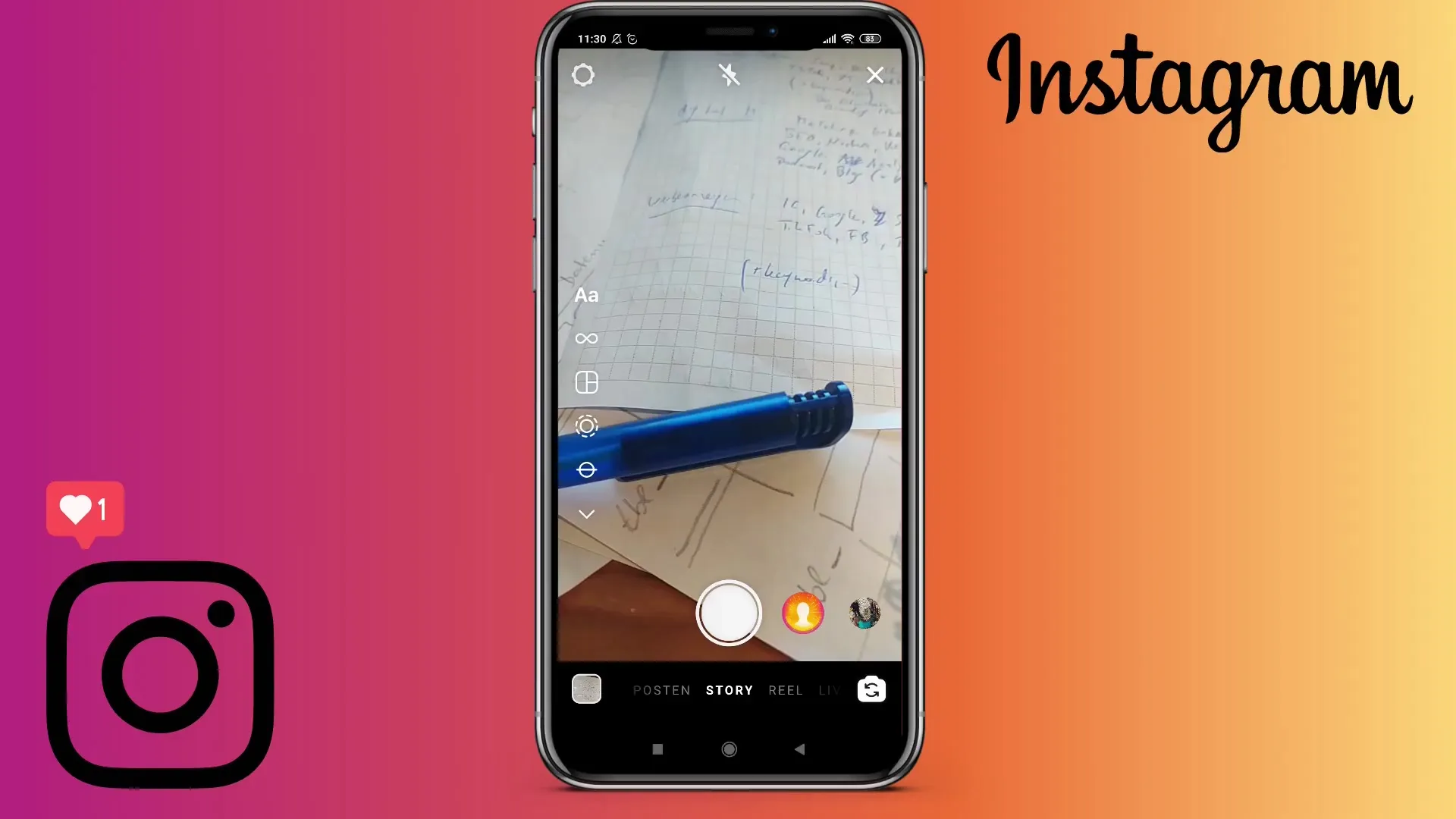
ステップ2:別の画像を見つける
追加の画像を追加したい場合は、インターネットブラウザに移動し、目的の画像を検索します。画像を見つけるには、検索エンジンを使用できます。「Instagram Bilder」と検索バーに入力して、画像セクションに移動するなどがあります。
ステップ3:画像をコピーする
適切な画像を見つけたら、長押ししてコンテキストメニューを開きます。「コピー」を選択して、画像をクリップボードに追加します。
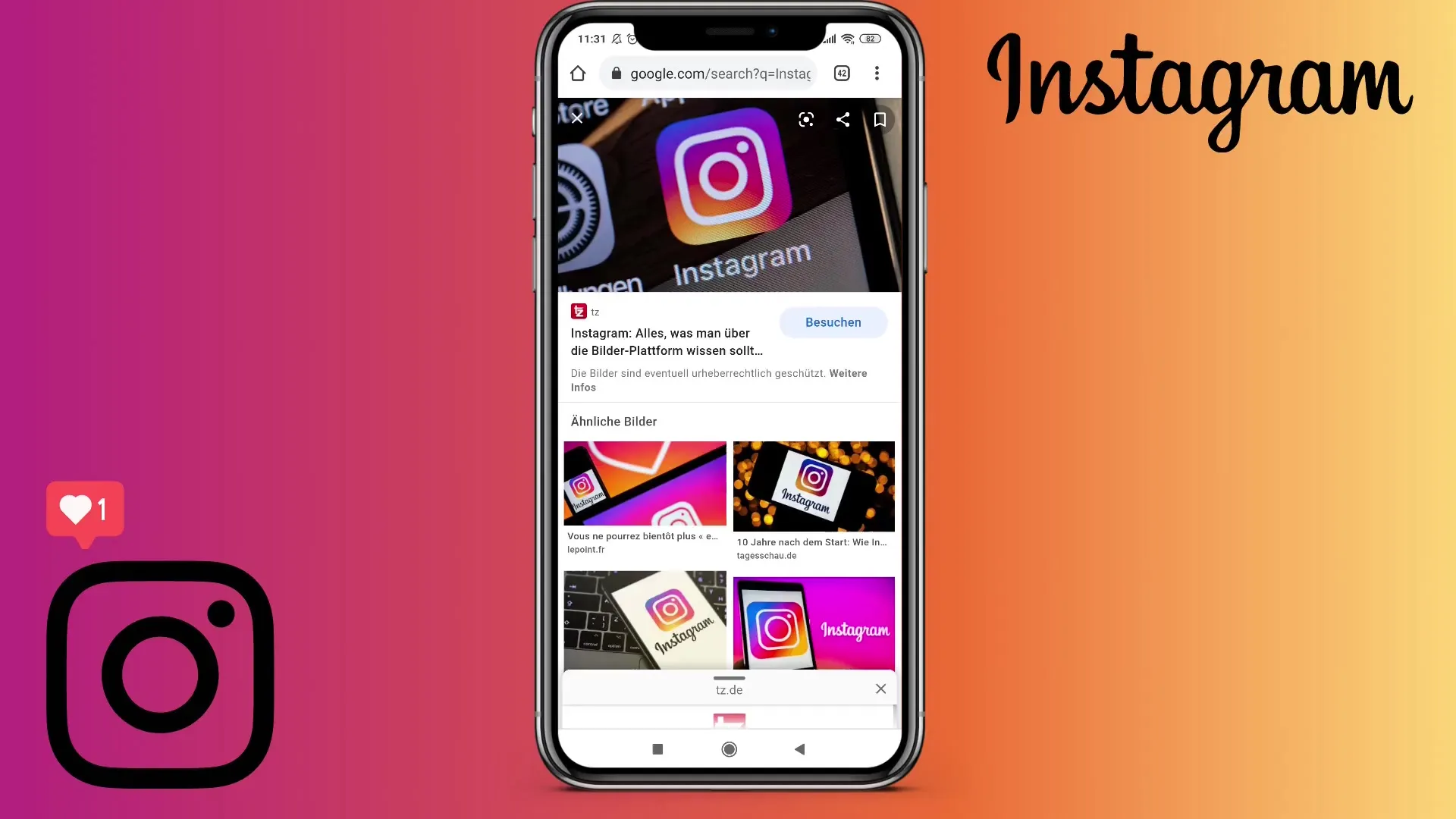
ステップ4:ストーリーアプリに戻る
Instagramに戻り、ストーリーのテキスト領域または空白のフィールドのいずれかをタップします。テキストを入力する代わりに、画面を再度長押しして「貼り付け」を選択します。先にコピーした画像が今ストーリーに挿入されました。

ステップ5:画像を調整する
挿入した画像を好きなように移動したりサイズを調整したりできます。ストーリー内でお好みの位置に配置して、魅力的な「画中画」効果を実現してください。
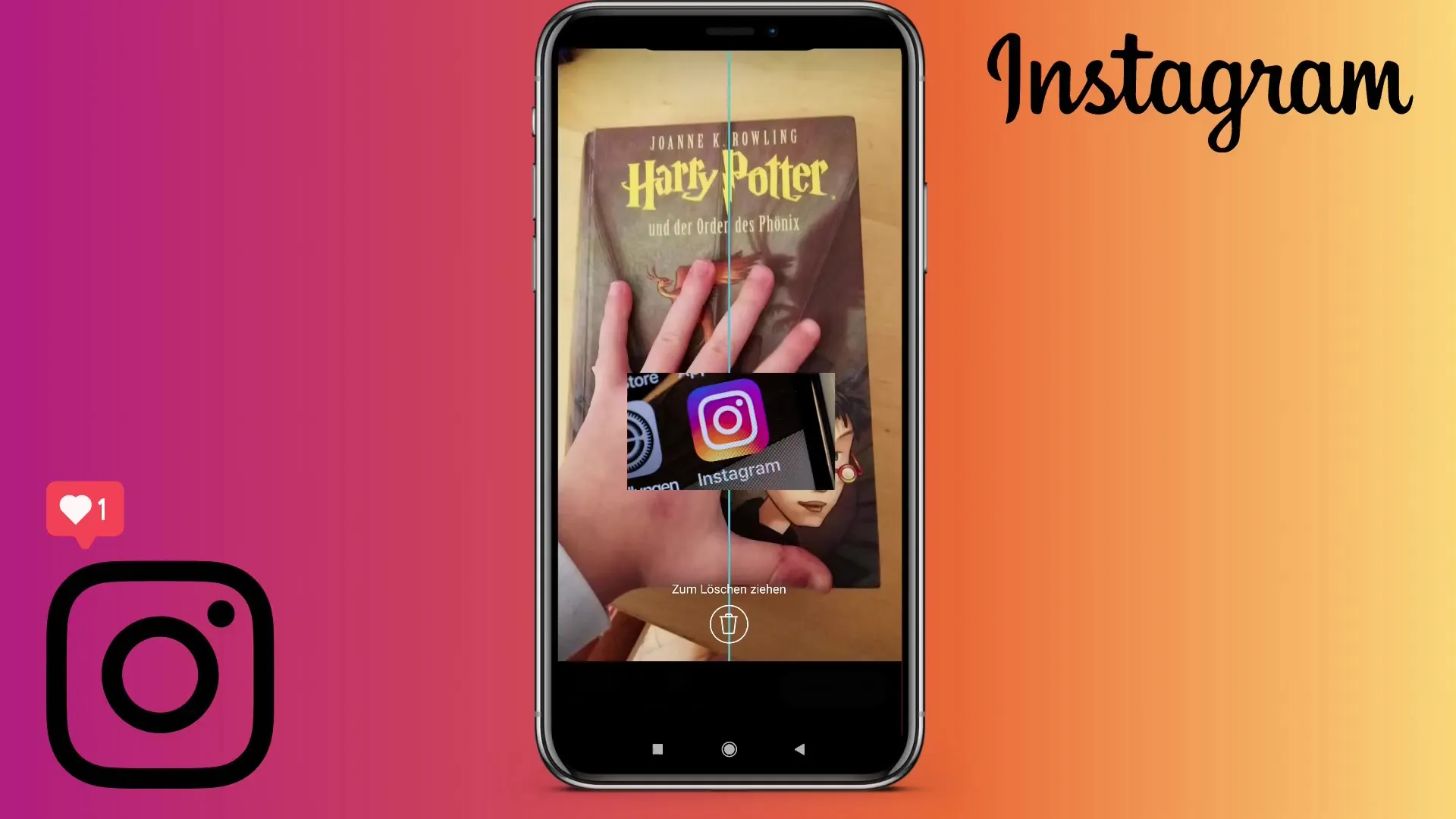
ステップ6:画像の権利に注意する
法的側面が重要です:インターネットから簡単に画像を使用できません。商用利用に適した画像か、明示的に使用を許可している出典の画像のみを使用するよう注意してください。Googleには、該当する画像のみを表示するフィルターがありますが、注意してください。

ステップ7:安全なソースの使用
Pixabayなどの画像データベースの使用を検討してください。ここでは、法的問題なく、商用目的を含めてストーリーで使用できる様々な画像が見つかります。
ステップ8:複数の画像を使用する
ストーリーでさらに他の画像を使用したい場合は、コピーおよび貼り付けプロセスを繰り返します。複数の画像を組み合わせてコラージュを作成し、ストーリーに深みを持たせるだけでなく、フォロワーにとっても興味深いものにします。
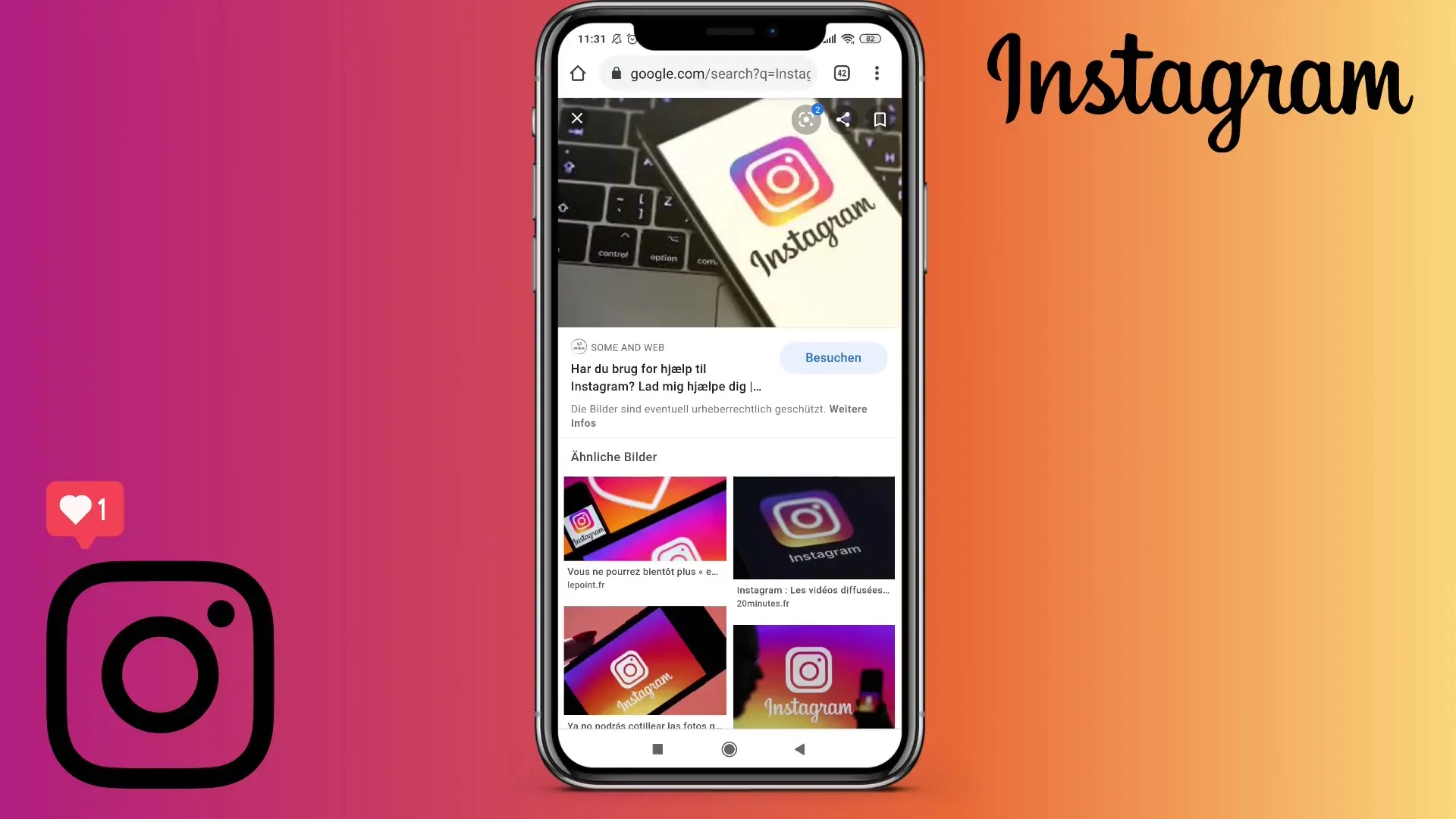
ステップ9:創造性を活かす
安全なソースからコピーしたさまざまな画像を実験してみてください。これにより、Instagram Storiesを多様にし、注目を集めることができます。
概要
このガイドでは、「ピクチャー・イン・ピクチャー」ハックを使ってInstagramストーリーをより魅力的にする方法を学びました。画像を見つけてコピーし、法的リスクを回避する方法を学びました。この知識を活用して、フォロワー向けに魅力的なコンテンツを作成してみてください。
よくある質問
Instagramストーリーでのピクチャー・イン・ピクチャーのメリットは何ですか?複数の画像を1つのストーリーに組み合わせることができ、視覚的に魅力的になります。
Instagramストーリー用の画像をどこで入手できますか?インターネットから画像を探すことができますが、法的問題を避けるためにPixabayなどの信頼できるソースを使用してください。
コピーした画像をストーリーに挿入する方法は?ストーリーのテキストボックスで長押しし、「貼り付け」を選択して、画像を挿入したい場所を選択します。


